Come Creare un Team su Microsoft Teams: Guida Completa
Microsoft Teams è una delle piattaforme di collaborazione più popolari al mondo, utilizzata da aziende, scuole e organizzazioni per facilitare la comunicazione e la collaborazione tra i membri del team. Creare un team su Microsoft Teams è un processo semplice, ma ci sono diverse opzioni e funzionalità che possono essere sfruttate per ottimizzare l’esperienza di collaborazione. In questo tutorial, esploreremo passo dopo passo come creare un team su Microsoft Teams, personalizzarlo e gestirlo efficacemente.
Indice
- Introduzione a Microsoft Teams
- Prerequisiti per Creare un Team
- Creare un Nuovo Team
- Personalizzare il Team
- Gestire i Membri del Team
- Utilizzare i Canali
- Integrare App e Servizi
- Consigli per una Collaborazione Efficace
- Risoluzione dei Problemi Comuni
- Conclusione
Introduzione a Microsoft Teams
Microsoft Teams è una piattaforma di comunicazione e collaborazione che fa parte della suite Microsoft 365. Offre funzionalità di chat, videochiamate, condivisione di file e integrazione con altre applicazioni Microsoft e di terze parti. Teams è progettato per migliorare la produttività e facilitare la collaborazione tra i membri di un’organizzazione, indipendentemente dalla loro posizione geografica.
Prerequisiti per Creare un Team
Prima di iniziare a creare un team su Microsoft Teams, assicurati di avere i seguenti prerequisiti:
- Account Microsoft 365: Devi avere un account Microsoft 365 con accesso a Microsoft Teams. Se la tua organizzazione utilizza Microsoft 365, dovresti già avere un account.
- Autorizzazioni Adeguate: In alcune organizzazioni, solo gli amministratori IT o gli utenti con autorizzazioni specifiche possono creare nuovi team. Verifica con il tuo amministratore IT se hai i permessi necessari.
- Accesso a Microsoft Teams: Puoi accedere a Microsoft Teams tramite l’app desktop, l’app mobile o il browser web.
Creare un Nuovo Team
Passo 1: Accedi a Microsoft Teams
- Apri Microsoft Teams: Avvia l’applicazione desktop di Microsoft Teams o accedi tramite il browser web all’indirizzo teams.microsoft.com.
- Effettua il Login: Inserisci le tue credenziali Microsoft 365 per accedere.
Passo 2: Inizia a Creare un Team
- Naviga alla Sezione “Teams”: Nella barra laterale sinistra, clicca sull’icona “Teams”.
- Crea un Nuovo Team: In fondo alla lista dei team, clicca su “Unisciti o crea un team”.
- Seleziona “Crea un team”: Avrai l’opzione di creare un team da zero o da un gruppo esistente. Per questo tutorial, selezioneremo “Crea un team da zero”.
Passo 3: Scegli il Tipo di Team
Microsoft Teams offre diversi tipi di team, ognuno con caratteristiche specifiche:
- Privato: Solo gli utenti invitati possono unirsi al team.
- Pubblico: Chiunque nella tua organizzazione può unirsi al team.
- Organizzazione: Disponibile solo per gli amministratori IT, consente di creare un team che include automaticamente tutti i membri dell’organizzazione.
Per la maggior parte delle situazioni, un team privato è la scelta migliore per garantire la sicurezza e la privacy.
Passo 4: Configura il Team
- Assegna un Nome al Team: Inserisci un nome descrittivo per il tuo team.
- Aggiungi una Descrizione: Fornisci una breve descrizione del team per aiutare i membri a capire lo scopo del gruppo.
- Clicca su “Crea”: Una volta inseriti i dettagli, clicca su “Crea” per finalizzare la creazione del team.
Personalizzare il Team
Dopo aver creato il tuo team, puoi personalizzarlo per adattarlo meglio alle esigenze del tuo gruppo.
Aggiungere un’Immagine del Team
- Vai alle Impostazioni del Team: Clicca sui tre puntini accanto al nome del team e seleziona “Gestisci team”.
- Carica un’Immagine: Nella scheda “Impostazioni”, clicca su “Immagine del team” e carica un’immagine personalizzata.
Modificare le Impostazioni del Team
- Impostazioni Generali: Puoi modificare il nome del team, la descrizione e le impostazioni di privacy.
- Permessi dei Membri: Decidi quali azioni i membri possono compiere, come creare canali o eliminare messaggi.
- Tag: Utilizza i tag per organizzare i membri del team in gruppi più piccoli per una comunicazione più mirata.
Gestire i Membri del Team
Aggiungere Membri
- Vai alla Scheda “Membri”: Nella sezione “Gestisci team”, clicca su “Membri”.
- Aggiungi Membri: Clicca su “Aggiungi membro” e inserisci i nomi o gli indirizzi email delle persone che desideri invitare.
Rimuovere Membri
- Seleziona il Membro da Rimuovere: Nella lista dei membri, trova la persona che desideri rimuovere.
- Rimuovi il Membro: Clicca sull’icona del cestino accanto al nome del membro per rimuoverlo dal team.
Assegnare Ruoli
- Assegna Ruoli: Puoi assegnare ruoli di “Proprietario” o “Membro” ai partecipanti. I proprietari hanno più permessi rispetto ai membri.
Utilizzare i Canali
I canali sono spazi all’interno di un team dedicati a specifici argomenti, progetti o gruppi di lavoro.
Creare un Canale
- Clicca sui Tre Puntini accanto al Nome del Team: Seleziona “Aggiungi canale”.
- Configura il Canale: Inserisci un nome, una descrizione e scegli la privacy del canale (standard o privato).
Gestire i Canali
- Modifica o Elimina Canali: Puoi modificare le impostazioni di un canale o eliminarlo se non è più necessario.
- Pin dei Canali: Puoi fissare i canali più importanti in cima alla lista per un accesso rapido.
Integrare App e Servizi
Microsoft Teams consente di integrare una vasta gamma di app e servizi per migliorare la produttività.
Aggiungere App
- Vai alla Scheda “App”: Nella barra laterale sinistra, clicca su “App”.
- Sfoglia e Aggiungi App: Cerca le app che desideri integrare e clicca su “Aggiungi” per installarle nel tuo team.
Utilizzare le App
- Schede nei Canali: Puoi aggiungere app come schede nei canali per un accesso rapido.
- Bot e Connettori: Utilizza bot e connettori per automatizzare le attività e ricevere notifiche.
Consigli per una Collaborazione Efficace
- Comunicazione Chiara: Utilizza i canali per mantenere le discussioni organizzate e chiare.
- Utilizzo delle Menzioni: Usa le menzioni (@nome) per attirare l’attenzione di specifici membri del team.
- Pianificazione delle Riunioni: Utilizza la funzione di calendario per pianificare e gestire le riunioni.
- Condivisione di File: Carica e condividi documenti direttamente nei canali per un facile accesso.
Risoluzione dei Problemi Comuni
Problemi di Accesso
- Verifica le Credenziali: Assicurati di utilizzare le credenziali corrette per accedere a Microsoft Teams.
- Controlla la Connessione Internet: Una connessione instabile può causare problemi di accesso.
Problemi di Notifica
- Impostazioni di Notifica: Controlla le impostazioni di notifica per assicurarti di ricevere avvisi importanti.
- Aggiornamenti dell’App: Assicurati che l’app Teams sia aggiornata all’ultima versione.
Conclusione
Creare e gestire un team su Microsoft Teams è un processo semplice che può migliorare significativamente la collaborazione e la produttività del tuo gruppo. Seguendo i passaggi di questo tutorial, sarai in grado di configurare un team efficace, personalizzarlo secondo le tue esigenze e sfruttare al massimo le funzionalità offerte da Microsoft Teams. Ricorda di esplorare continuamente le nuove funzionalità e integrazioni per mantenere il tuo team all’avanguardia. Buona collaborazione!

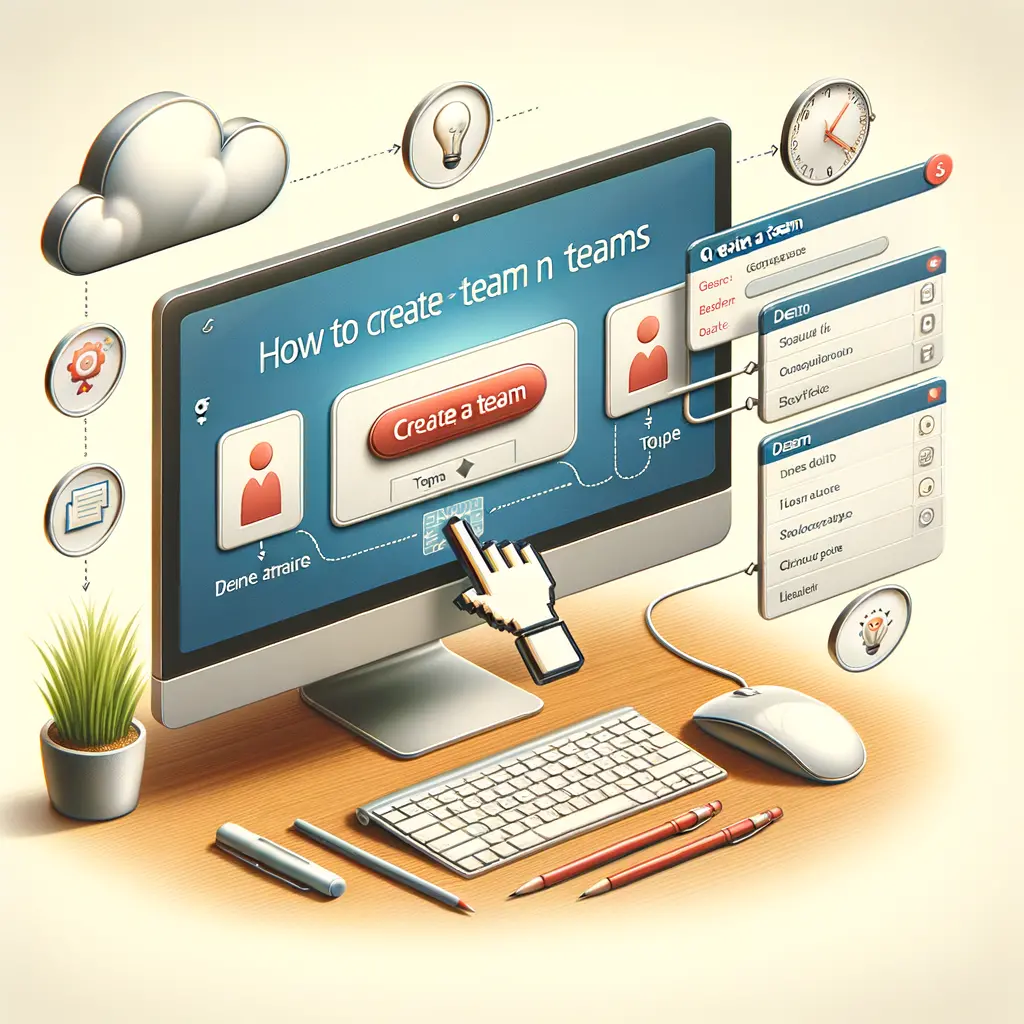
Condividi questo articolo se ti piace.